
Der
php-Editor Banana stellt Ihnen vor, wie Sie den Milchglaseffekt in Win10 einstellen. Der Win10-Milchglaseffekt ist ein schöner und moderner Schnittstelleneffekt, der den Menschen ein unscharfes und transparentes Gefühl vermittelt. Um den Win10-Milchglaseffekt zu aktivieren, können Sie die Einstellungen mit einfachen Schritten abschließen. Öffnen Sie zunächst das Menü „Einstellungen“ und wählen Sie „Personalisierung“. Klicken Sie anschließend auf die Registerkarte „Farbe“ und passen Sie den Schieberegler „Transparenzeffekt“ nach Ihren Wünschen an. Schließen Sie abschließend das Einstellungsfenster und Sie können den exquisiten Milchglaseffekt von Win10 genießen!
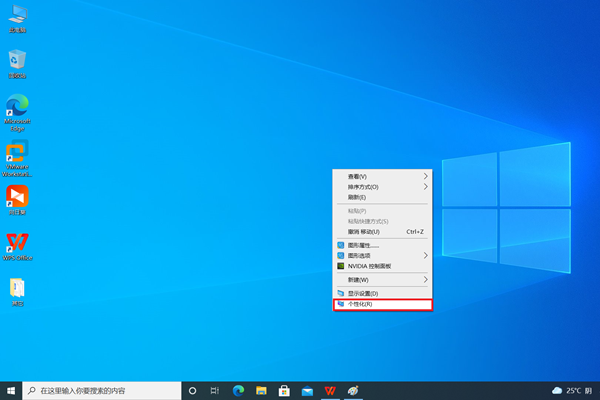
1 Klicken Sie zunächst auf das Windows-Symbol auf dem Desktop, um das Setup-Programm zu starten. .
2. Suchen Sie als Nächstes Schritt für Schritt den Abschnitt „Personalisierung“. Dieser Vorgang kann durchgeführt werden, indem Sie im Einstellungsformular zum Abschnitt „Personalisierung“ gehen.
3. Suchen Sie als nächstes unter dem Personalisierungselement die Spalte „Farbe“ und wählen Sie sie aus.
4. Suchen und aktivieren Sie schließlich auf der rechten Seite des Farbeinstellungsfensters die Registerkarte „Transparenzeffekt“.
Stellen Sie sicher, dass der Milchglaseffekt erfolgreich aktiviert wurde:
Nach Abschluss der Anpassung prüfen Sie bitte, ob Elemente wie das Startmenü, die Taskleiste und sogar die Titelleiste des Action Centers durchsichtig sind. Wenn diese Bereiche durchscheinend sind, bedeutet dies, dass Sie den Milchglaseffekt erfolgreich konfiguriert haben.
Das obige ist der detaillierte Inhalt vonSo stellen Sie den Milchglaseffekt in Win10 ein. Für weitere Informationen folgen Sie bitte anderen verwandten Artikeln auf der PHP chinesischen Website!
 Der Win10-Bluetooth-Schalter fehlt
Der Win10-Bluetooth-Schalter fehlt
 Warum werden alle Symbole in der unteren rechten Ecke von Win10 angezeigt?
Warum werden alle Symbole in der unteren rechten Ecke von Win10 angezeigt?
 Der Unterschied zwischen Win10-Ruhezustand und Ruhezustand
Der Unterschied zwischen Win10-Ruhezustand und Ruhezustand
 Win10 pausiert Updates
Win10 pausiert Updates
 Was tun, wenn der Bluetooth-Schalter in Windows 10 fehlt?
Was tun, wenn der Bluetooth-Schalter in Windows 10 fehlt?
 Win10 stellt eine Verbindung zum freigegebenen Drucker her
Win10 stellt eine Verbindung zum freigegebenen Drucker her
 Bereinigen Sie den Müll in Win10
Bereinigen Sie den Müll in Win10
 So geben Sie den Drucker in Win10 frei
So geben Sie den Drucker in Win10 frei




